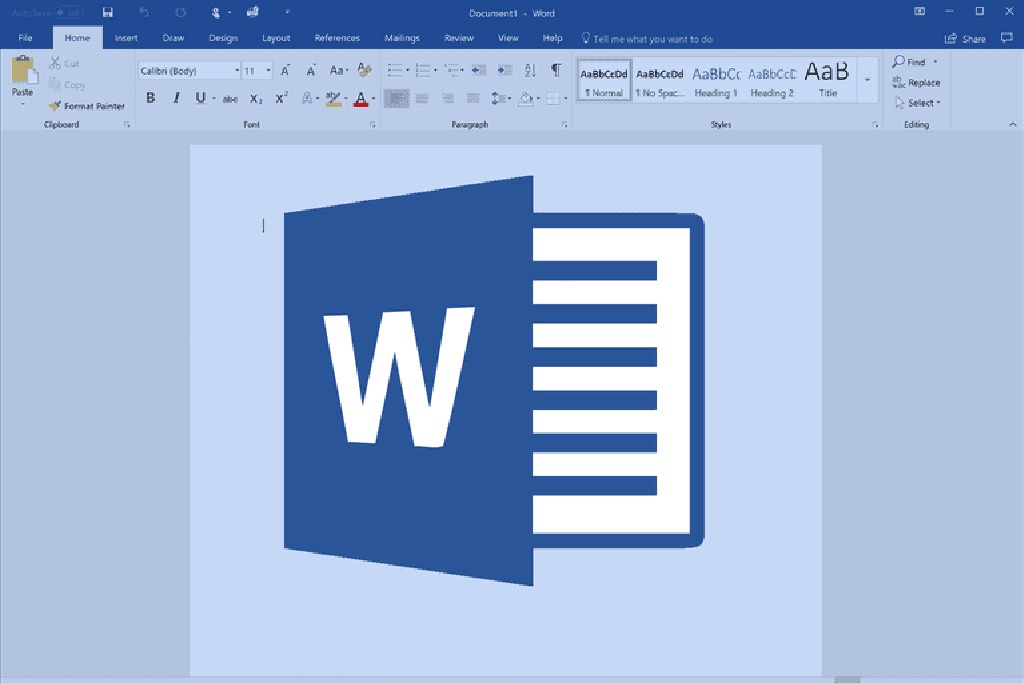Wyjaśnimy, jak tworzyć etykiety w programie Word. Edytor tekstu Microsoftu to bardzo wszechstronne narzędzie, pusta strona, na której można robić wiele rzeczy, które wykraczają poza pisanie tekstów. A jednym z nich jest właśnie możliwość zaprojektowania tych etykiet.
Jak tworzyć etykiety w programie Word?
Pierwszą rzeczą, którą musisz zrobić, to otworzyć pusty dokument w programie Word. Gdy znajdziesz się w środku, musisz kliknąć sekcję Mailings u góry paska narzędzi programu. Możliwe, że w innych wersjach nazwa sekcji może być inna.
Następnie musisz kliknąć opcję Utwórz. Gdy to zrobisz, pojawi się menu, w którym możesz kliknąć opcję Etykiety. Możliwe, że w innych wersjach Worda opcja etykiet jest osobna lub w innym miejscu, ale w najnowszych wersjach tak powinno być.
Otworzy się strona Etykiety. Tutaj powinieneś wiedzieć, że etykiety są przeznaczone do drukowania i naklejania na koperty w celu adresowania, chociaż jest to elastyczny system, który można wykorzystać do innych rzeczy.

Jeśli klikniesz przycisk Opcje, przejdziesz do strony, na której możesz skonfigurować etykiety. Tutaj, na przykład, pod Numerem produktu możesz ustawić, ile etykiet na stronie chcesz mieć. Ponadto pod marką Label możesz ustawić model strony etykiet, który zamierzasz umieścić w drukarce, aby program Word dopasowywał się do określonych rozmiarów tych stron.
Po napisaniu etykiety kliknij przycisk Nowy dokument, aby otworzyć stronę programu Word z zawartością etykiety. Może wydawać się dziwne, że strona otwiera się osobno, zamiast korzystać z tej samej strony, na której rozpoczynasz proces. Jest to jednak przydatne, jeśli piszesz list w programie Word i chcesz osobno skonfigurować etykiety, do czego służy ta funkcja, chociaż możesz jej używać do innych rzeczy.
Na koniec powinieneś wiedzieć, że po wygenerowaniu strony z etykietami będziesz mógł edytować zawarty w nich tekst. W ten sposób nauczyłeś się tworzyć etykiety w programie Word, dlaczego tego nie wypróbujesz?